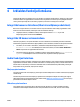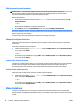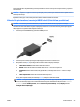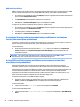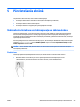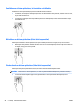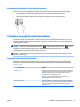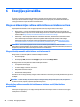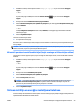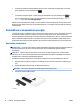User guide
HDMI audio iestatīšana
HDMI ir vienīgais video signāla interfeiss, kas atbalsta augstas izšķirtspējas video un audio signālu. Pēc HDMI
televizora pievienošanas datoram varat ieslēgt HDMI audio funkciju, veicot tālāk norādītās darbības.
1. Ar peles labo pogu noklikšķiniet uz ikonas Skaļruņi paziņojumu apgabalā uzdevumjoslas labajā malā un
pēc tam atlasiet Atskaņošanas ierīces.
2. Cilnē Atskaņošana atlasiet digitālās izvades ierīces nosaukumu.
3. Noklikšķiniet uz Iestatīt noklusējumu un pēc tam noklikšķiniet uz Labi.
Lai atgrieztos pie audio straumēšanas datora skaļruņos, rīkojieties šādi:
1. Ar peles labo pogu noklikšķiniet uz ikonas Skaļruņi paziņojumu apgabalā uzdevumjoslas labajā malā un
pēc tam noklikšķiniet uz Atskaņošanas ierīces.
2. Cilnē Atskaņošana noklikšķiniet uz Skaļruņi.
3. Noklikšķiniet uz Iestatīt noklusējumu un pēc tam noklikšķiniet uz Labi.
Ar standartu Miracast saderīgu bezvadu displeju meklēšana un savienojuma
izveide (tikai atsevišķiem produktiem)
Lai atrastu ar standartu Miracast saderīgus bezvadu displejus un izveidotu ar tiem savienojumu, neizejot no
pašreiz atvērtajām lietojumprogrammām, veiciet tālāk aprakstītās darbības.
Lai atvērtu Miracast:
▲
Uzdevumjoslas meklēšanas lodziņā ievadiet projicēt un pēc tam noklikšķiniet uz Projicēt otrā
ekrānā
. Noklikšķiniet uz Izveidot savienojumu ar bezvadu displeju un pēc tam izpildiet ekrānā
redzamās instrukcijas.
PIEZĪME. Lai uzzinātu, kāda veida displejs jums ir (saderīgs ar Miracast vai Intel WiDi), skatiet
dokumentāciju, kuru saņēmāt kopā ar televizoru vai sekundārā displeja ierīci.
Ar Intel WiDi sertificētu displeju meklēšana un savienojuma izveide (tikai
atsevišķiem Intel produktiem)
Izmantojiet Intel WiDi, lai ar bezvadu savienojuma palīdzību projicētu atsevišķus failus, piemēram,
fotoattēlus, mūziku vai video, vai lai dublētu visu datora ekrānu televizorā vai sekundārā displeja ierīcē.
Uzlabotais Miracast risinājums Intel WiDi ļauj vienkārši un nemanāmi savienot pārī sekundāro displeja ierīci,
nodrošina pilnekrāna dublēšanu un uzlabo ātrumu, kvalitāti un mērogošanu. Intel WiDi multivides
kopīgošana (tikai atsevišķiem modeļiem) atvieglo vairāku uzdevumu veikšanu un nodrošina rīkus, ar ko
atlasīt un pārvilkt atsevišķus multivides failus uz sekundārā displeja ierīci.
Lai izveidotu savienojumu ar Intel WiDi sertificētu displeju:
▲
Norādiet uz ekrāna augšējo vai apakšējo labo stūri, lai tiktu parādītas viedpogas, noklikšķiniet uz
Ierīces, noklikšķiniet uz Projekts un pēc tam izpildiet ekrānā redzamās instrukcijas.
Lai atvērtu Intel WiDi:
▲
sākuma ekrānā ievadiet Intel WiDi un pēc tam noklikšķiniet uz Intel WiDi.
Lai atvērtu Intel WiDi Media Share:
▲
sākuma ekrānā ievadiet Intel WiDi Media Share un pēc tam noklikšķiniet uz Intel WiDi Media
Share.
24 4. nodaļa. Izklaides funkciju lietošana LVWW